Jeżeli ktoś potrzebuje fajnego darmowego narzędzia do konfigurowania ustawień programu Microsoft Outlook nie wiedząc gdzie te ustawienia się znajdują to polecamy narzędzie OutlookTools.
Można je pobrać ze strony:
http://www.howto-outlook.com/products/outlooktools.htm
Dzięki interfejsowi graficznemu tego narzędzia możemy wprowadzać modyfikacje w Outlooku, które normalnie musielibyśmy wykonywać w rejestrze systemu Windows lub w ustawieniach samego Outlooka.
Narzędzie to umożliwia nam między innymi:
- łatwy dostęp do ustawień Outlooka
- zmianę folderów w których przechowywane są dane programu Outlook
- skonfigurowanie uruchamiania Outlooka z różnymi przełącznikami o których pisaliśmy tutaj: Outlook – przełączniki
- odblokowywanie załączników
- ustawianie alertów nowej wiadomości
- pare innych rzeczy
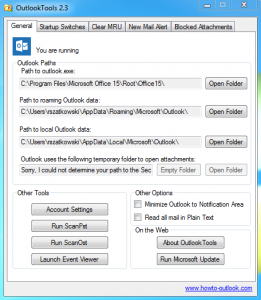
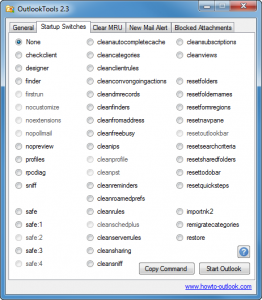
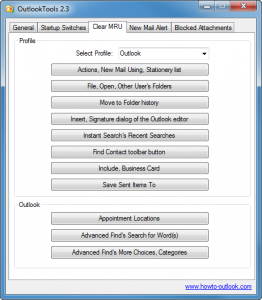


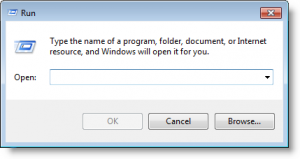

 English
English  polski
polski